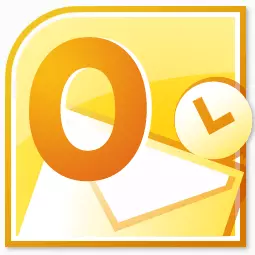
Mae Microsoft Outlook yn un o'r ceisiadau post mwyaf poblogaidd. Gellir ei alw'n Reolwr Gwybodaeth Go Iawn. Nid yw poblogrwydd yn cael ei egluro leiaf gan y ffaith bod hwn yn gais e-bost a argymhellir ar gyfer Windows o Microsoft. Ond, ar yr un pryd, ni chaiff y rhaglen hon ei gosod ymlaen llaw yn y system weithredu hon. Rhaid ei brynu, ac i gyflawni'r weithdrefn osod yn yr AO. Gadewch i ni ddarganfod sut i osod Microsoft Alltuk i gyfrifiadur.
Prynu rhaglenni
Mae rhaglen Microsoft Outlook yn mynd i mewn i becyn cais Microsoft Office, ac mae ganddo ei osodwr ei hun. Felly, mae'r cais hwn yn cael ei gaffael ynghyd â rhaglenni eraill o'r pecyn swyddfa. I ddewis o, gallwch brynu disg, neu lawrlwythwch y ffeil gosod o'r safle swyddogol Microsoft, ar ôl talu'r swm penodedig o arian gan ddefnyddio'r ffurf electronig o gyfrifiadau.Dechrau'r gosodiad
Mae'r weithdrefn osod yn dechrau gyda lansiad y ffeil gosod, neu ddisg panel swyddfa Microsoft. Ond, cyn hynny, mae angen cau'r holl geisiadau eraill, yn enwedig os ydynt hefyd yn cael eu cynnwys yn y pecyn Microsoft Office, ond fe'u gosodwyd yn flaenorol, fel arall, y tebygolrwydd o wrthdaro, neu wallau yn y gosodiad.
Ar ôl dechrau ffeil gosod Microsoft Office, ffenestr yn agor lle o'r rhestr o raglenni a gyflwynwyd, mae angen i chi ddewis Microsoft Outlook. Rydym yn dewis, a chliciwch ar y botwm "Parhau".

Ar ôl hynny, mae ffenestr yn agor gyda chytundeb trwydded y dylid ei darllen ac yn ei dderbyn. Ar gyfer mabwysiadu, rydym yn rhoi tic ger y arysgrif "Rwyf yn derbyn amodau'r cytundeb hwn." Yna, pwyswch y botwm "Parhau".
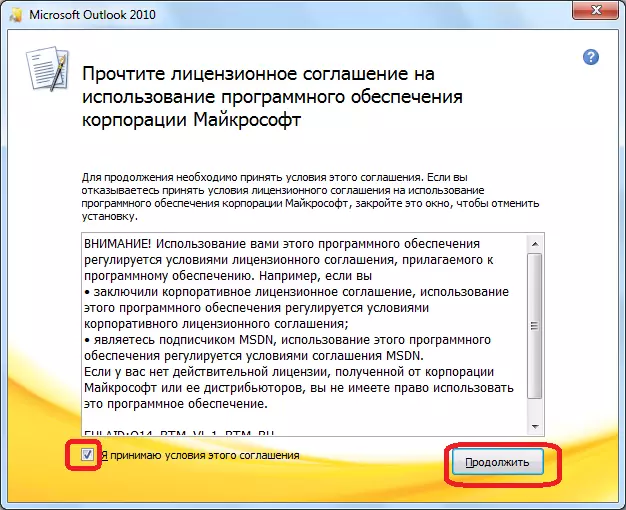
Nesaf, mae'r ffenestr yn agor lle gwahoddir rhaglen Microsoft Outlook. Os yw'r defnyddiwr yn addas ar gyfer gosodiadau safonol, neu os oes ganddo wybodaeth arwyneb o newid cyfluniad y cais hwn, yna dylech glicio ar y botwm "Gosod".
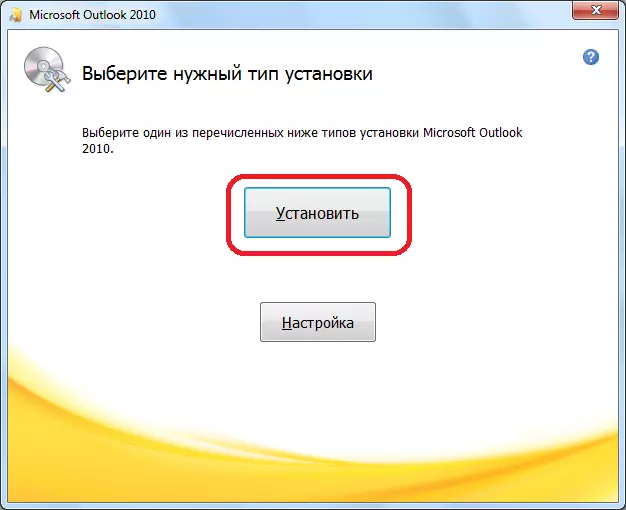
Gosod Gosodiad
Os nad yw'r cyfluniad defnyddiwr safonol yn addas, yna dylech glicio ar y botwm "Settings".
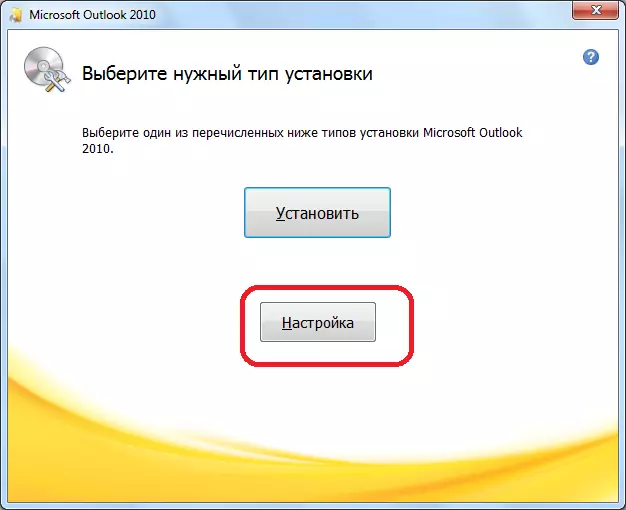
Yn y tab cyntaf y gosodiadau, o'r enw "Paramedrau Gosod", mae posibilrwydd o ddewis gwahanol gydrannau a fydd yn cael eu gosod gyda'r rhaglen: Ffurflenni, Superstructures, offer datblygu, ieithoedd, ac ati os nad yw'r defnyddiwr yn deall y gosodiadau hyn, y peth gorau yw gadael holl baramedrau ddiofyn.
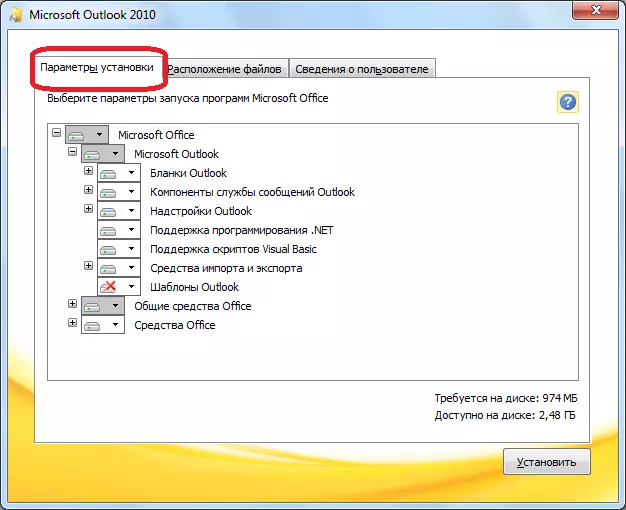
Yn y tab "Lleoliad Ffeil", mae'r defnyddiwr yn nodi pa ffolder fydd rhaglen Outlook Microsoft ar ôl ei gosod. Heb angen arbennig, ni ddylid newid y paramedr hwn.
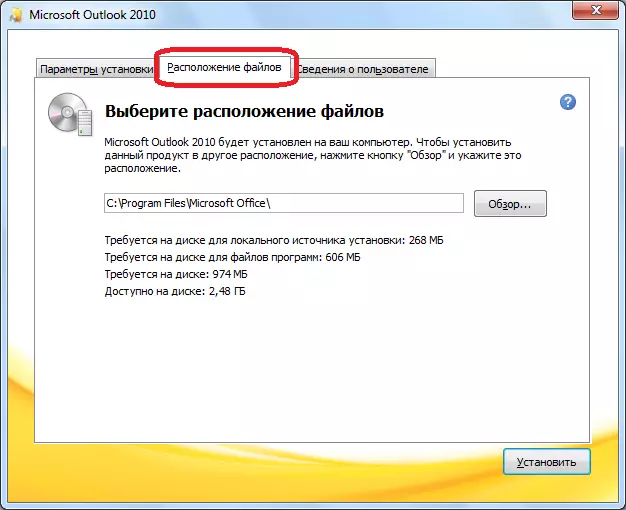
Mae'r tab "Gwybodaeth Defnyddiwr" yn dangos enw'r defnyddiwr, a rhywfaint o ddata arall. Yma, gall y defnyddiwr wneud ei addasiadau. Bydd yr enw y bydd yn ei wneud yn cael ei arddangos wrth edrych ar wybodaeth am bwy a greodd neu a olygodd ddogfen benodol. Yn ddiofyn, caiff y data yn y ffurflen hon ei dynnu i fyny o gyfrif y cyfrif defnyddiwr system weithredu lle mae'r defnyddiwr wedi'i leoli ar hyn o bryd. Ond, gall y data hwn ar gyfer rhaglen Microsoft Autlink fod, os dymunir, newid.

Parhad y gosodiad
Ar ôl gwneud yr holl leoliadau, pwyswch y botwm "Gosod".
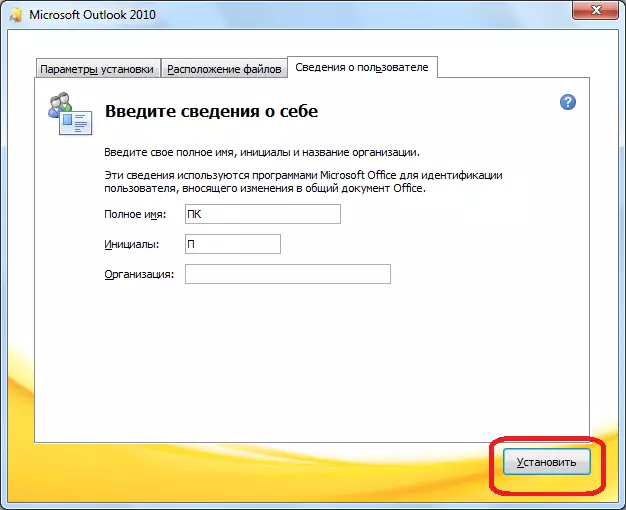
Mae'r broses gosod Microsoft Outlook yn dechrau, a all, yn dibynnu ar bŵer y cyfrifiadur, a'r system weithredu, gymryd amser hir.

Ar ôl i'r broses osod ddod i ben, bydd yr arysgrif briodol yn ymddangos yn y ffenestr osod. Cliciwch ar y botwm "Close".

Mae'r gosodwr yn cau. Gall y defnyddiwr bellach redeg rhaglen Microsoft Outlook a'i defnyddio.
Fel y gwelwch, mae'r broses o osod rhaglen Microsoft Outlook, yn ei chyfanrwydd, yn reddfol, ac mae'n dal i fod ar gael i newydd-ddyfodiad llwyr os nad yw'r defnyddiwr yn dechrau newid y gosodiadau diofyn. Yn yr achos hwn, mae angen i chi gael rhywfaint o wybodaeth a phrofiad wrth drin rhaglenni cyfrifiadurol.
